Page 1
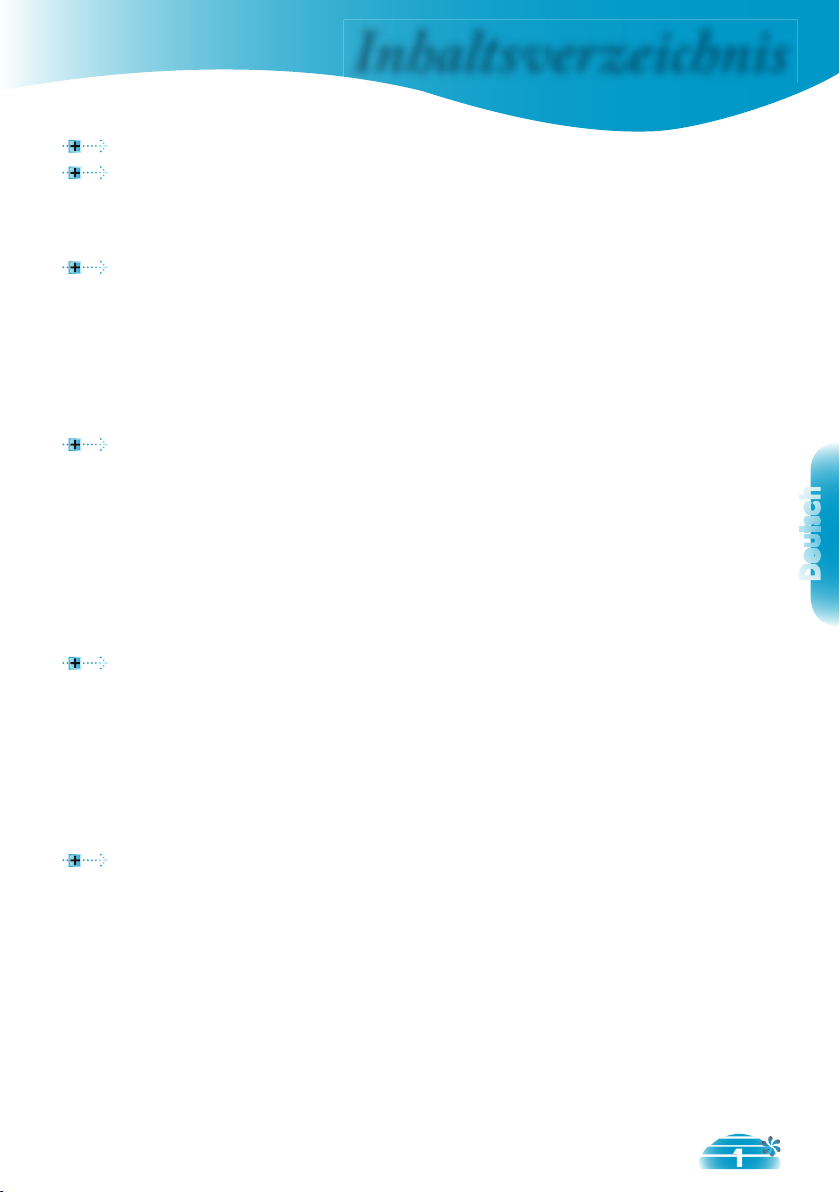
1
Deutsch
Inhaltsverzeichnis
Inhaltsverzeichnis ...................................................................................1
Benutzungshinweise ..............................................................................2
Sicherheitshinweise .......................................................................................2
Vorsichtsmaßnahmen ....................................................................................
3
Augensicherheit .............................................................................................5
Einführung .............................................................................................. 6
Produktmerkmale ..........................................................................................6
Packungsinhalt ..............................................................................................7
Produktübersicht ...........................................................................................8
Projektor ................................................................................................................. 8
Bedienfeld ..............................................................................................................9
Anschlussleiste .................................................................................................... 10
Fernbedienung ..................................................................................................... 11
Installation ............................................................................................12
Den Projektor anschließen ..........................................................................12
Den Projektor ein-/ausschalten ...................................................................13
Den Projektor einschalten .................................................................................... 13
Den Projektor ausschalten ................................................................................... 14
Warnungs-Anzeige ..............................................................................................
14
Das Projektionsbild einstellen .....................................................................15
Die Höhe des Projektionsbildes einstellen ........................................................... 15
Die Bildgröße und Bildschärfe einstellen ............................................................. 16
Die Größe des Projektionsbildes einstellen ......................................................... 16
Bedienung ............................................................................................17
Bedienfeld und Fernbedienung ...................................................................17
OSD-Menü ...................................................................................................20
Einstellungen im OSD-Menü vornehmen ............................................................ 20
Menüaufbau .........................................................................................................21
Bild .......................................................................................................................22
Display ................................................................................................................ 28
Setup .................................................................................................................... 31
Optionen ..............................................................................................................33
Anhang ................................................................................................. 35
Fehlerbehebung ..........................................................................................35
Bildprobleme .......................................................................................................35
Aussetzen ........................................................................................................... 38
Projektorstatusanzeige .......................................................................................38
Fernbedienungsprobleme ...................................................................................39
Die Lampe auswechseln .............................................................................40
Kompatibilitätsmodi .....................................................................................41
Deckenmontage ..........................................................................................42
Weltweites Optoma-Büro .............................................................................
43
Bestimmungen und Sicherheitshinweise .....................................................44
Page 2
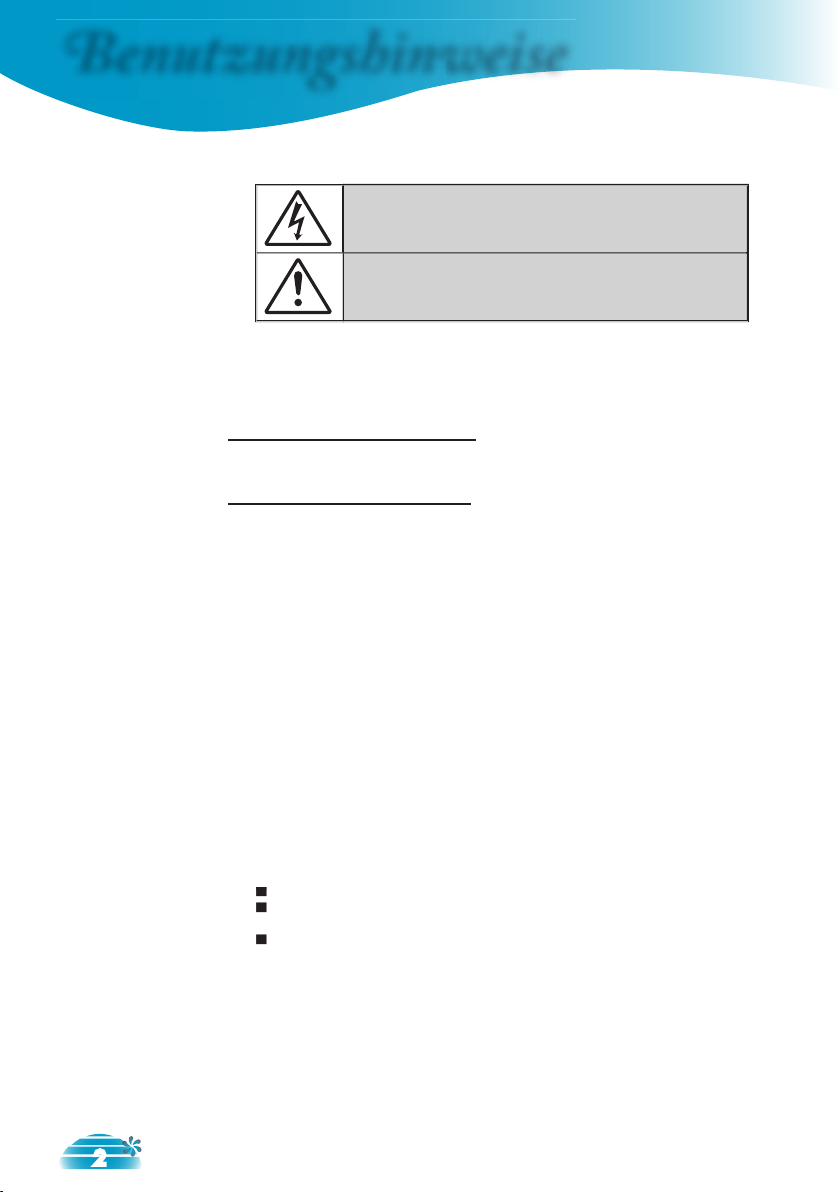
2
Benutzungshinweise
Sicherheitshinweise
Das Blitzsymbol im gleichwinkligen Dreieck soll den Anwender auf
nicht isolierte, gefährliche Spannung im Inneren des Produktgehäuses
hinweisen, die stark genug sein können, um ernsthafte Verletzungen zu
verursachen.
Das Ausrufezeichen innerhalb eines Dreiecks soll Sie auf wichtige
Betriebs- und Wartungshinweise (Reparatur) in der Begleitliteratur des
Produktes hinweisen.
WARNUNG: DAMIT ES NICHT ZU BRÄNDEN ODER STROMSCHLÄGEN KOMMT,
SETZEN SIE DIESES GERÄT WEDER REGEN NOCH SONSTIGER FEUCHTIGKEIT
AUS. IM INNEREN DES GEHÄUSES HERRSCHT GEFÄHRLICHE HOCHSPANNUNG.
ÖFFNEN SIE NICHT DAS GEHÄUSE. ÜBERLASSEN SIE WARTUNGSARBEITEN
AUSSCHLIESSLICH QUALIFIZIERTEN FACHLEUTEN.
Emissionsgrenzwerte Klasse B
Dieses Digitalgerät der Klasse B erfüllt sämtliche Anforderungen der Canadian
Interference-Causing Equipment Regulations.
Wichtige Sicherheitshinweise
1. Lesen Sie diese Anleitung - bevor Sie den Projektor benutzen.
2. Bewahren Sie diese Anleitung auf - damit Sie später darin nachlesen können.
3. Halten Sie sich an sämtliche Anweisungen.
4. Installieren Sie das Gerät gemäß den Anweisungen des Herstellers.
A. Blockieren Sie keine Belüftungsöffnungen
Damit der Projektor zuverlässig arbeiten kann und sich nicht überhitzt, stellen
Sie den Projektor an einer Stelle auf, an der er gut und ununterbrochen belüftet
werden kann. Stellen Sie den Projektor beispielsweise nicht auf einem Bett, Sofa,
Teppich oder einem ähnlichen Untergrund auf, der die Belüftung des Gerätes
erschwert oder unmöglich macht. Stellen Sie das Gerät nicht an einer umschlossenen Stelle - zum Beispiel in einem Bücherregal oder in einem Schrank - auf,
sofern keine ausreichende Belüftung gewährleistet ist.
B. Benutzen Sie den Projektor nicht in der Nähe von Wasser oder sonstiger
Feuchtigkeit. Damit es nicht zu Bränden oder Stromschlägen kommt, halten Sie
den Projektor von jeglicher Art von Flüssigkeiten fern.
C. Installieren Sie das Gerät nicht in der Nähe von Wärmequellen, (zum
Beispiel Heizungen, Heizlüftern, Herden) oder sonstigen Geräten - dazu zählen
auch Verstärker, die Wärme produzieren.
5. Reinigen Sie das Gerät lediglich mit einem trockenen Tuch.
6. Verwenden Sie ausschließlich vom Hersteller empfohlene Zusatz- und Zubehörteile.
7. Überlassen Sie sämtliche Wartungsarbeiten ausschließlich qualifi zierten
Fachleuten. Eine Reparatur ist erforderlich, falls der Projektor auf irgendeine
Weise beschädigt werden sollte:
Weise beschädigt werden sollte:
Weise beschädigt werden sollte:
■ Netzkabel oder Netzstecker beschädigt.
■ Flüssigkeiten sind auf oder in das Gerät gelangt, Fremdkörpern sind einge-
drungen.
■ Projektor wurde Regen oder sonstiger Feuchtigkeit ausgesetzt, arbeitet nicht
normal oder wurde fallengelassen.
Versuchen Sie nicht, den Projektor selbst zu reparieren. Das Öffnen des Gehäuses und das Entfernen von Abdeckungen kann zu Stromschlaggefahr und
sonstigen Gefährdungen führen. Optoma nennt Ihnen gerne ein autorisiertes
Kundendienstzentrum in Ihrer Nähe.
8. Lassen Sie keinerlei Gegenstände oder Flüssigkeiten in den Projektor gelangen
- diese können elektrisch leitende Teile im Inneren berühren, Kurzschlüsse
verursachen und zu Bränden oder Stromschlägen führen.
9. Beachten Sie die sicherheitsrelevanten Kennzeichnungen am Gehäuse des
Projektors.
10. Der Projektor sollte ausschließlich von qualifi zierten Fachleuten justiert oder
repariert werden.
Page 3
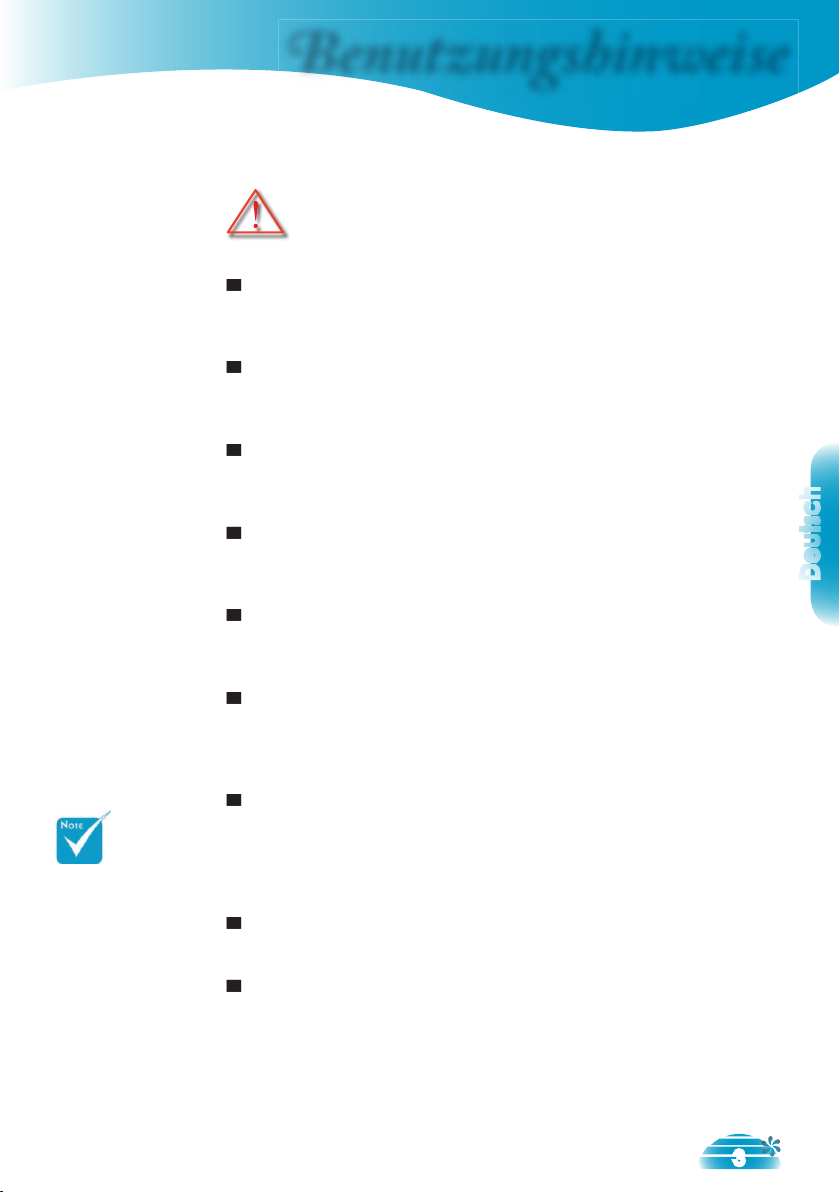
3
Deutsch
Benutzungshinweise
Vorsichtsmaßnahmen
Bitte halten Sie sich an sämtliche Warnungen,
Sicherheitshinweise und Wartungsempfehlungen
dieser Bedienungsanleitung.
■ Warnung- Achten Sie darauf, niemals direkt in das Objektiv zu
schauen. Das helle Licht kann zu Verletzungen der
Augen führen.
■ Warnung- Zur Vermeidung von Bränden oder elektrischen
Schlägen darf das Gerät weder Regen noch
Feuchtigkeit ausgesetzt werden.
■ Warnung- Versuchen Sie nicht, das Gerät zu öffnen oder
auseinander zu bauen. Es besteht die Gefahr eines
Stromschlages.
■ Warnung- Beim Leuchtmitteltausch lassen Sie das Gerät
zunächst abkühlen und halten sich an die Austauschanweisungen. Siehe Seite 40.
■ Warnung- Bei Erscheinen der Warnmeldung tauschen Sie die
Lampe bitte umgehend aus. Der Projektor erkennt
die Lebensdauer der Lampe automatisch.
■ Warnung- Nachdem Sie das Lampenmodul ausgewechselt
haben, muß im- Menü “Optionen|Lampen Einstellung” die Funktion “Reset Lampe” zurückgesetzt
werden (lesen Sie nach auf Seite 34).
■ Warnung- Wenn Sie den Projektor ausschalten, vergewissern
Sie sich, dass der Abkühlzyklus abgeschlossen
wurde, bevor Sie den Strom abschalten. Lassen Sie
den Projektor mindestens 90 Sekunden lang abkühlen.
■ Warnung- Verwenden Sie den Linsendeckel nicht, wenn der
Projektor in Betrieb ist.
■ Warnung- Wenn sich die Lampe dem Ende ihrer Betriebszeit
nähert, wird die Meldung „Bitte tauschen Sie die
Lampe aus“ im Bild angezeigt. Bitte wenden Sie sich
an Ihren Händler vor Ort oder an das nächste Servicecenter, und tauschen Sie die Lampe so schnell wie
möglich aus.
Wenn sich die
Lampe dem Ende ihrer
Betriebszeit nähert,
lässt sich der Projektor erst dann wieder
einschalten, wenn
das Lampenmodul
ausgetauscht wurde.
Zum Austausch der
Lampe gehen Sie wie
unter „Die Lampe
auswechseln“ (Seite 40)
beschrieben vor.
Page 4
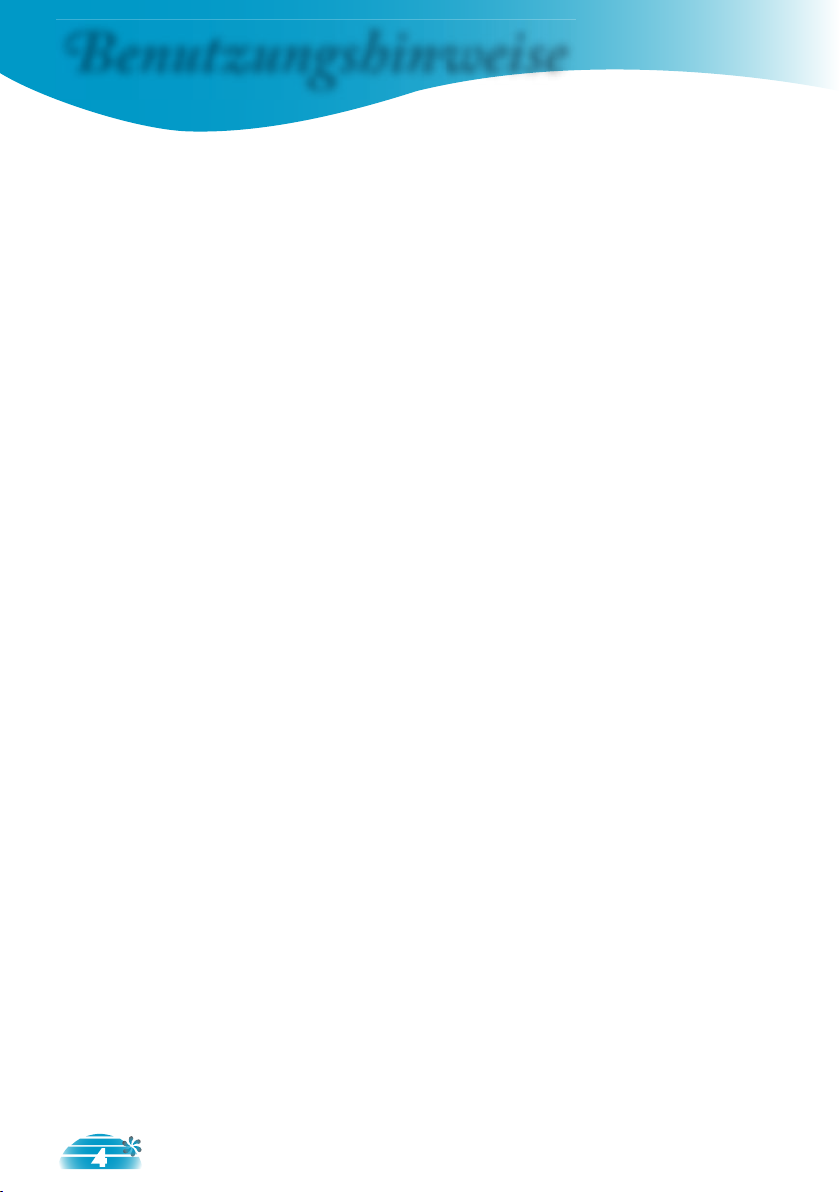
4
Benutzungshinweise
Was Sie tun sollten:
Schalten Sie vor dem Reinigen den Projektor aus.
Verwenden Sie zur Reinigung des Gehäuses ein weiches, mit
mildem Reinigungsmittel getränktes Tuch.
Benutzen Sie zur Reinigung keine Scheuermittel, Wachse oder
Lösungsmittel.
Was Sie nicht tun sollten:
Ventilationsschlitze und -öffnungen des Gerätes blockieren.
Blockieren Sie niemals Lüftungsschlitze und Öffnungen des
Projek tors, da sie zur Kühlung dienen.
Verwenden Sie das Gerät nicht unter den folgenden Umweltbe-
din gungen:
- In extrem heißer, kalter oder feuchter Umgebung.
- In besonders staubiger und schmutziger Umgebung.
- In der Nähe von Geräten, die starke Magnetfelder erzeugen.
- Bei direkter Sonnenbestrahlung.
Page 5
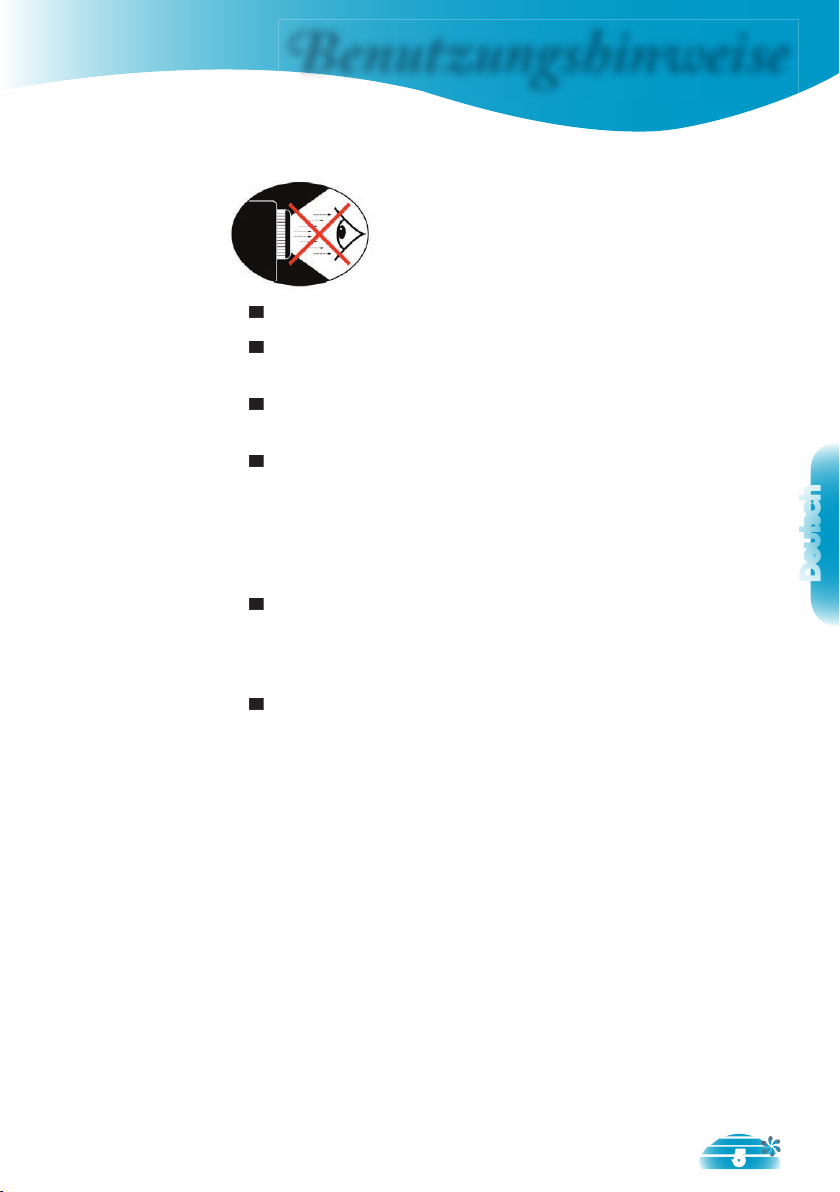
5
Deutsch
Benutzungshinweise
Augensicherheit
■
Nicht direkt in den Projektor-Lichtstrahl schauen.
■
Vermeiden Sie, mit dem Gesicht zum Projektor-Lichtstrahl zu
stehen. Stehen Sie mit dem Rücken zum Projektor-Lichtstrahl.
■
Wir empfehlen einen Zeigestock oder einen Laserpointer,
damit Sie nicht in den Strahl treten müssen.
■
Achtung Sie darauf, dass der Projektor nicht im Blickfeld des
Zuschauers zur Leinwand aufgestellt wird. Dadurch wird
dafür gesorgt, dass Ihre Zuschauer nicht durch die Projektor-
lampe geblendet werden, wenn Sie sich an sie wenden. Dies
erreichen Sie am besten dadurch, dass Sie den Projektor an der
Decke montieren, anstatt ihn auf einem Tisch aufzustellen.
■
Achten Sie bei Verwendung des Projektors im Klassenzim-
mer auf eine ausreichende Beaufsichtigung der Schüler, wenn
diese dazu aufgefordert werden, etwas auf der Leinwand
aufzuzeigen.
■
Um die Lampe zu schonen, dunkeln Sie den Raum am besten
durch geeignete Maßnahmen (z. B. Jalousien) ab.
Page 6
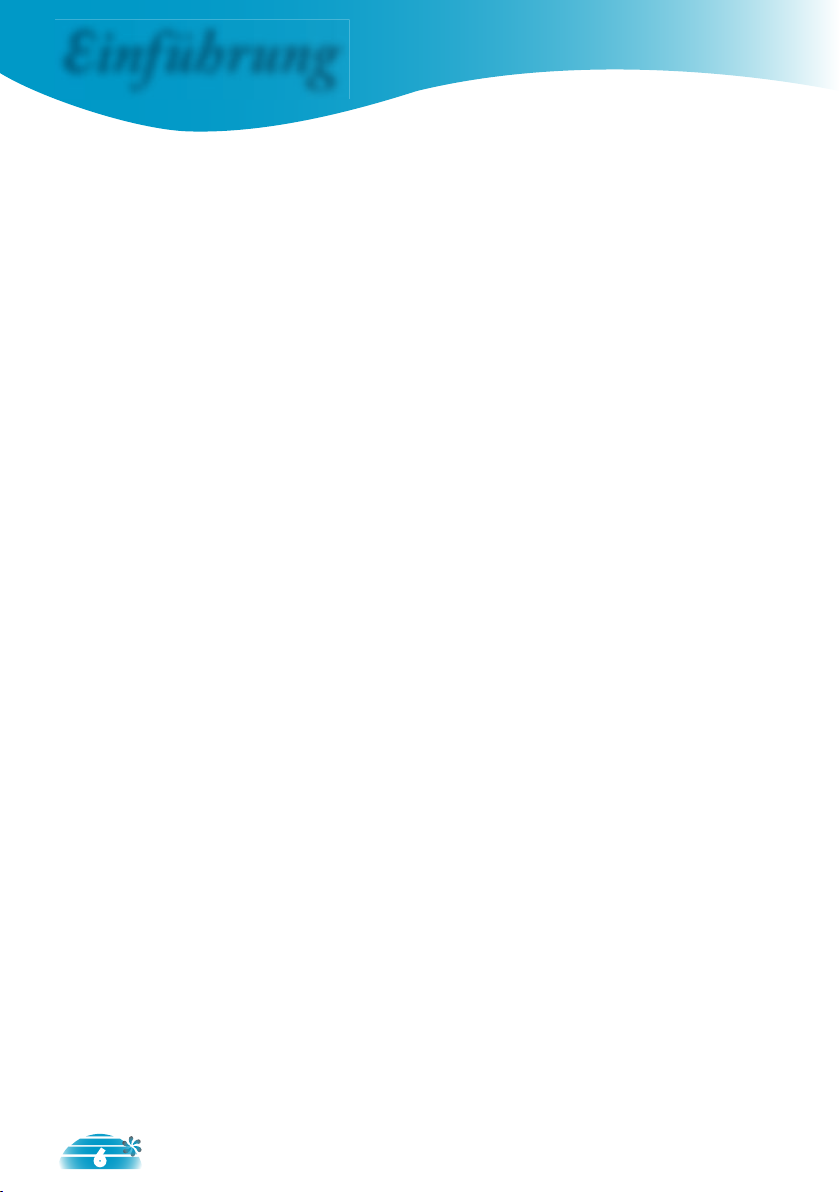
6
Einführung
Produktmerkmale
Es handelt sich hierbei um einen WXGA Einzelchip 0,65 Zoll
DLP® -Projektor. Seine ungewöhnlichen Funktionen sind:
16:9, 1280 x 768, Dark Chip3TM -Einzelchip-DLP® -Tech-
nologie
Zwei Aufl ösungen unterstützt:
-16:10 (1280 x 768)
-16:9 (1280 x 720) native for 720P HDTV capability
6-Segment-GRBGRB-Farbrad
480i - NTSC/NTSC4.43
576i - PAL/PAL-M/PAL-N/SECAM
HDTV-kompatibel (480p, 576p, 720p, 1080i)
Deinterlacer Faroudja DCDi
®
Voll ausgestattete Infrarotfernbedienung mit Hinter-
grundbeleuchtung
Fortschrittliche 2D-Trapezverzerrungskorrektur und
hochqualitative Bildgrößenanpassung
Benutzerfreundliches Bedienfeld
SXGA+-, SXGA-Kompression und HD-, XGA-, SVGA-,
VGA-Bildgrößenanpassung
Optomas zum Patent angemeldete O2AirTM Photo Cata-
lyst-Luftreinigungstechnologie
HDMI- & DVI-Unterstützung mit HDCP-Verträglichkeit
True Vivid- und Brilliant ColorTM Image-Technologie
16:10 / 16:9 mit umfassende Bildsteuerungsfunktionen:
Format, Overscan (Vollbildausdehnung), vertikale und
horizontale digitale Bildverschiebung (Digital Image
Shift)
Page 7
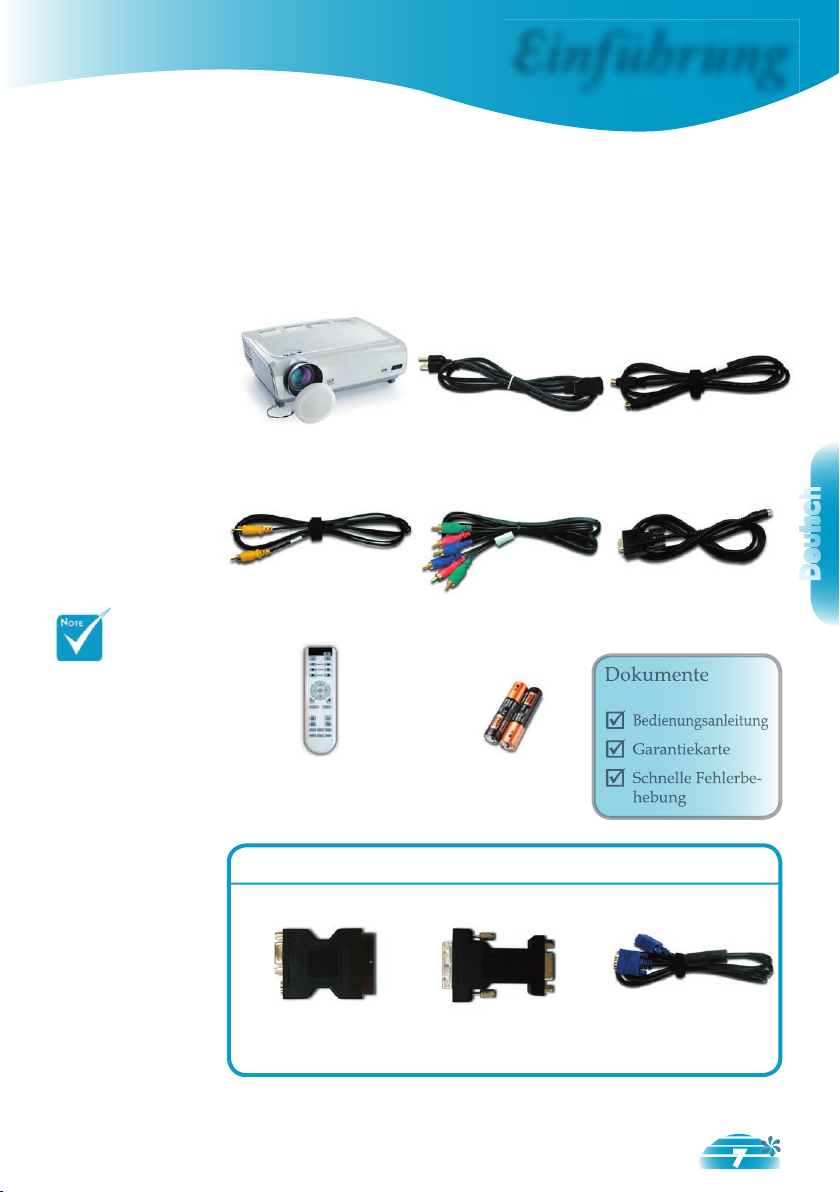
7
Deutsch
Einführung
Netzkabel (1,8m)
IR-Fernbedienung
FBAS-Videokabel 1,8 m
Packungsinhalt
Dieser Projektor wird mit einer Reihe von Zubehörteilen
geliefert. Überprüfen Sie bitte anhand der folgenden Abbildungen die Vollständigkeit des Zubehörs und wenden
Sie sich umgehend an Ihren Fachhändler, falls Teile fehlen
sollten.
Dokumente
Bedienungsanleitung
Garantiekarte
Schnelle Fehlerbehebung
Wegen unter-
schiedlicher Anwendung in den einzelnen
Ländern, kann das
Zubehör von Land zu
Land verschieden sein.
2 x AA-Batterien
Projektor mit
Objektivabdeckung
Component-Kabel (Cinch)
für YPbPr, 2 m
RS232-Kabel, 1,8 m
1,8 m S-Videokabel
DVI-zu-VGA-Adapter
Nur in europäischer Ausführung erhältlich
SCART-RGB/
S-Videodapter
VGA-Kabel (1,8m)
Dokumente
Bedienungsanleitung
Garantiekarte
Schnelle Fehlerbe-
hebung
Page 8
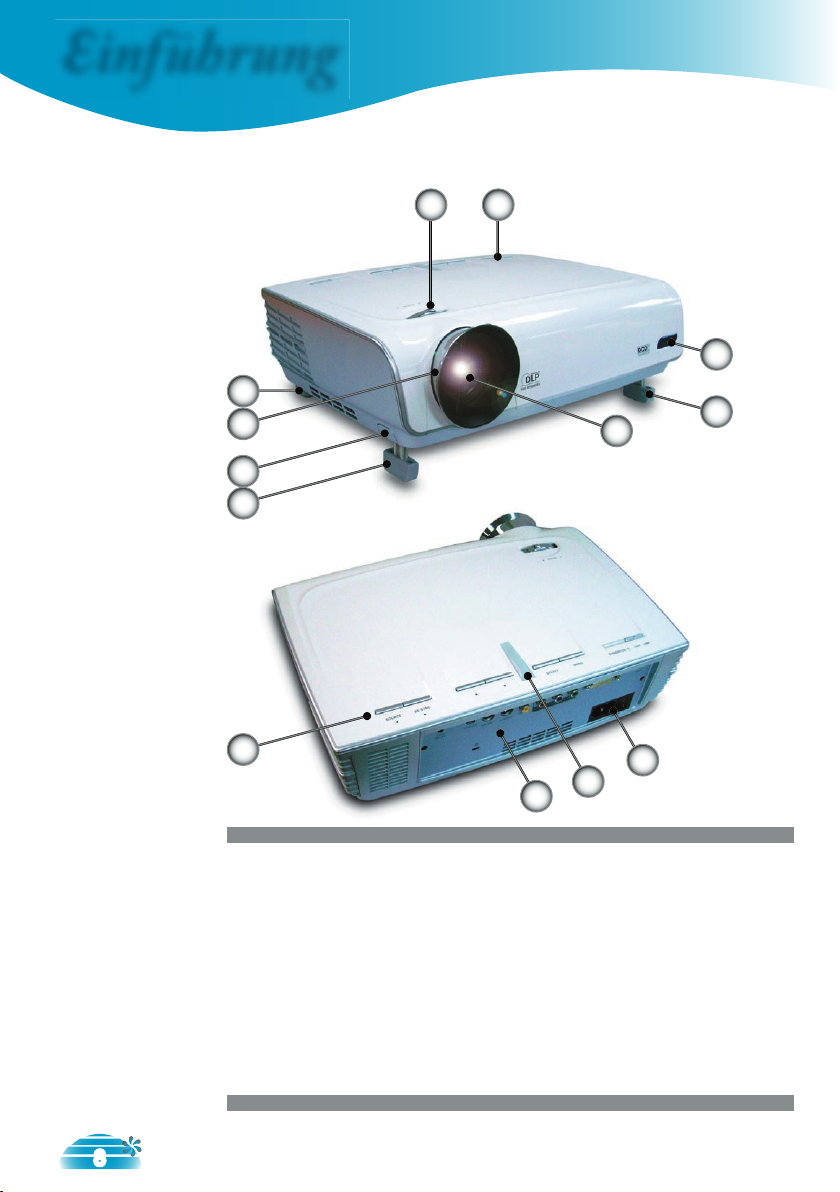
8
Einführung
1. Bedienfeld
2. Zoomhebel
3. Fokussierungsring
4. Hochstelltaste (eine pro Seite)
5. Füße zur Höhenverstellung
6. Zoomlinse
7. ItInfrarotsensor
8. Anschlussleiste
9. Stromanschluss und Hauptschalter
10. Füße zur Neigungsverstellung
Projektor
Produktübersicht
1
3
2
7
5
5
4
6
1
7
9
8
10
Page 9
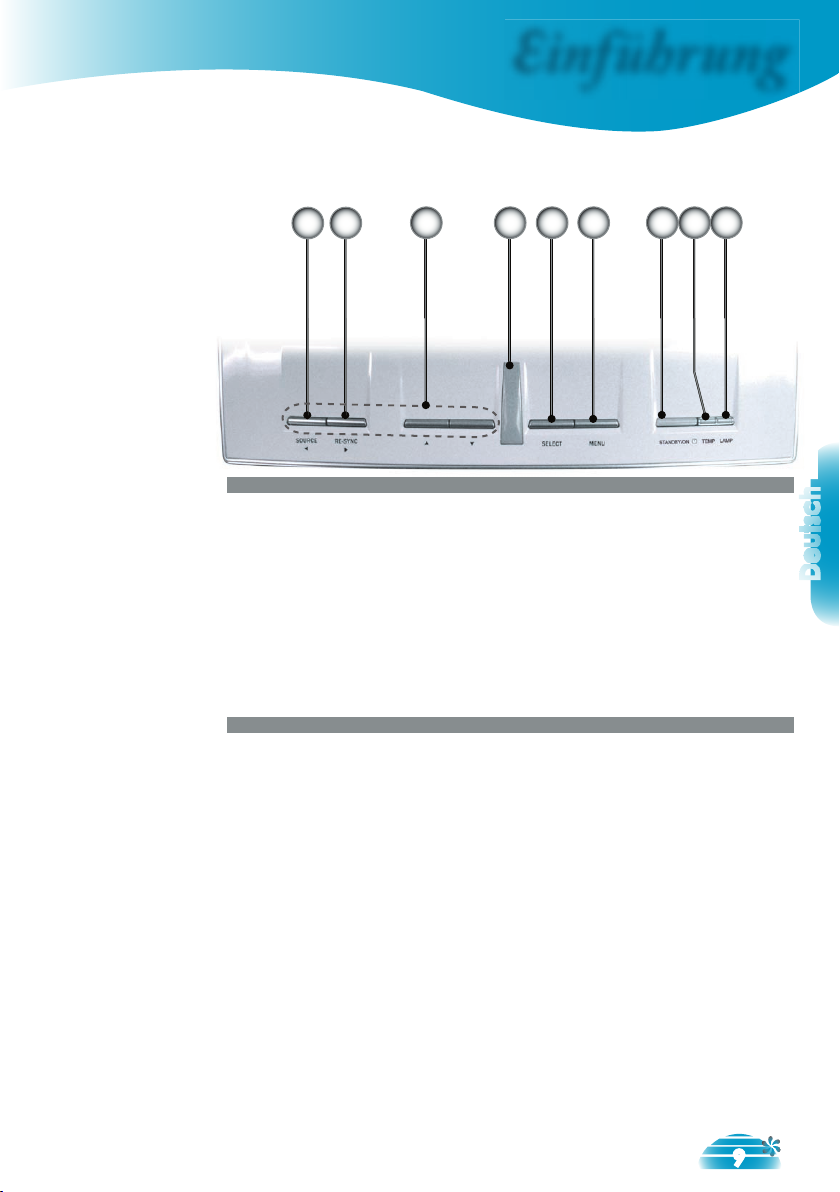
9
Deutsch
Einführung
Bedienfeld
1. Lampen-LED
2. Temperatur-LED
3. LED-Bereitschafts-/Betriebsanzeige
4. Menü (Ein/Aus)
5. Auswahl (Enter)
6. Infrarotsensor
7. Vier Richtungstasten
8. Re-sync
9. Quellenwahl
3 2 1456
89
7
Page 10
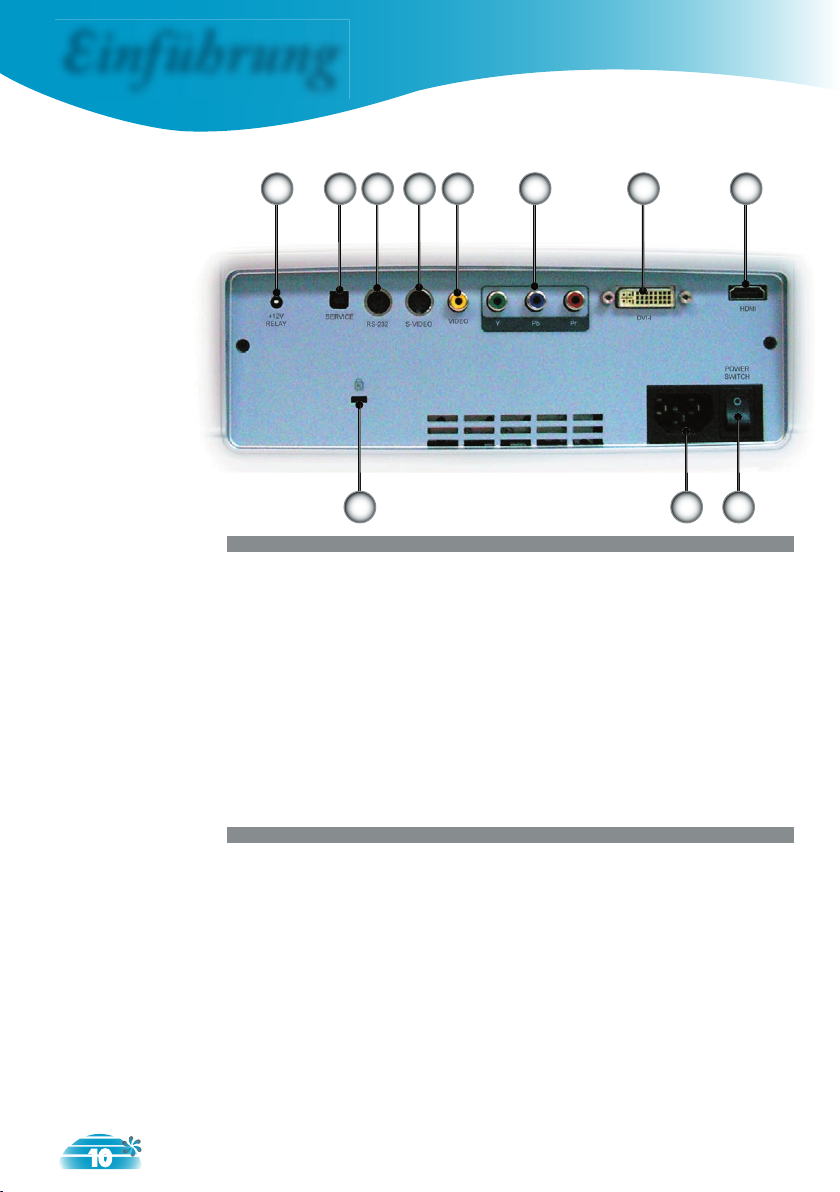
10
Einführung
Anschlussleiste
1. HDMI-Anschluss
2. DVI-I-Eingang (PC Digital und DVI-HDCP)
3. Component-Videoeingang
4. Composite-Videoeingangsanschluss
5. S-Video Eingang
6. RS232-Anschluss
7. Serviceanschluss
8. +12 V-Relaisanschluss
9. Hauptschalter
10. Netzanschluss
11. Kensington MicrosaverTM Schloss Buchse
12348
9
1011
7 6 5
Page 11
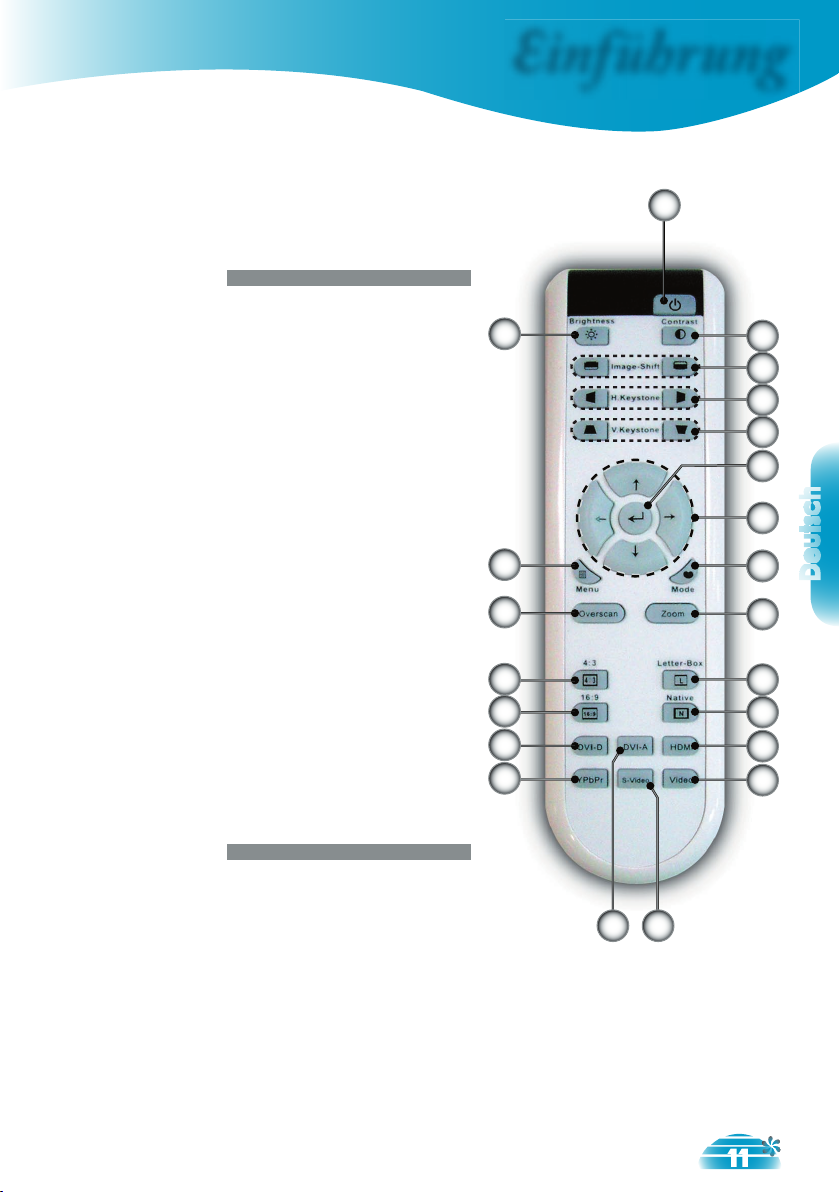
11
Deutsch
Einführung
Fernbedienung
1. Ein-/Ausschalten
2. Kontrast
3. Bildverschiebung
4. Trapez H.
5. Trapez V
6. Auswahl (Enter)
7. Vier Richtungstasten
8. Darstellung
9. Zoom
10. Helligkeit
11. Menü
12. Overscan
13. 4:3
14. 16:9
15. DVI-D-Quelle
16. YPbPr-Quelle
17. DVI-A-Quelle
18. S-Video
19. Letterbox
20. Nativ
21. HDMI-Quelle
22. Composite Video
Quelle
1
10
2
3
4
5
7
6
8
9
6
11
12
13
14
15
16
17 18
19
20
21
22
Page 12
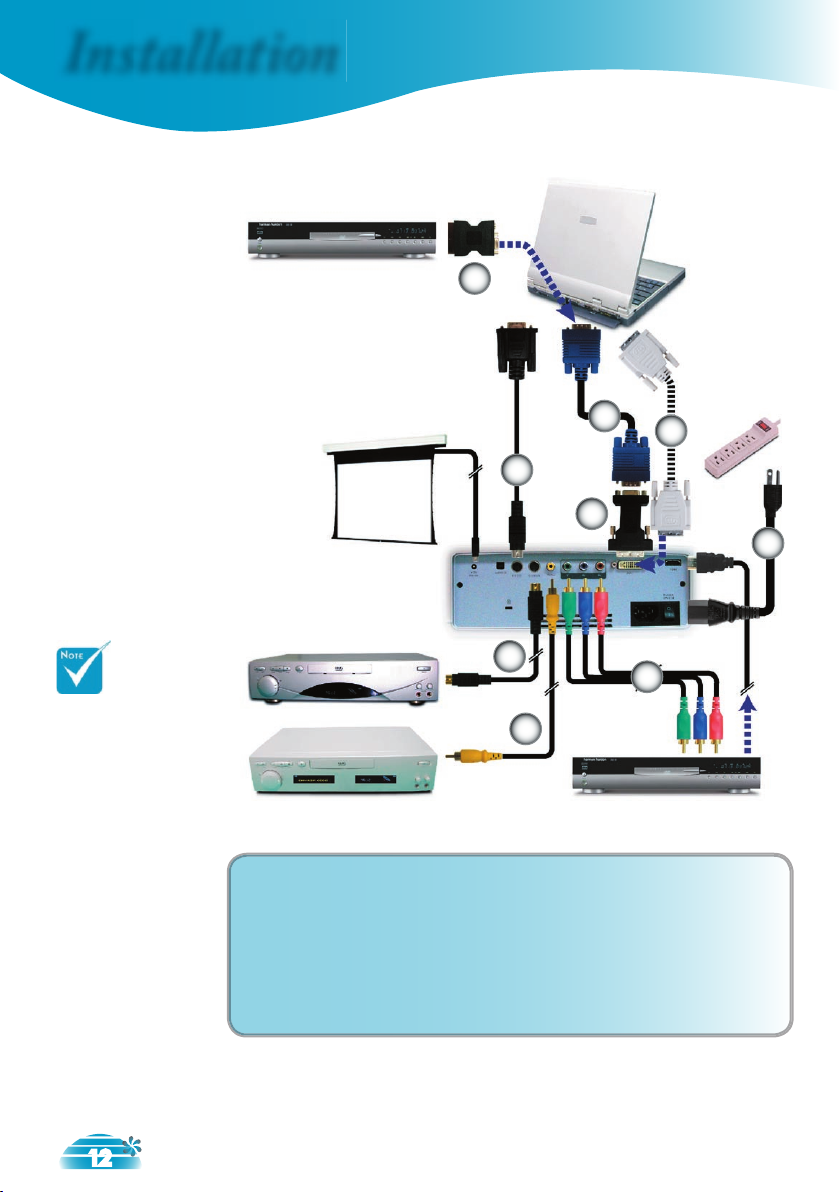
12
Installation
Den Projektor anschließen
Aufgrund der
Anwendungsunterschiede je nach Land
erhalten manche
Regionen sich
unterscheidende
Zubehörteile.
S-Video-Ausgang
Video-Ausgang
DVD-Player, Set-Top-Box,
HDTVEmpfänger
RGB
1. ................................................................................................................Netzkabel
2. ........................................... DVI-zu-VGA-Adapter (nur europäische Version)
3. ............................................................................................................RS232-Kabel
4. .........................................................................................................S-Video Kabel
5. ........................................................................................Composite Video-Kabel
6. .....................................................................RCA-Komponent-Kabel für YPbPr
7. ..............................SCART RGB/S-Videoadapter (Nur europäische Version)
8. .............................................................. VGA-Kabel (nur europäische Version)
9. ................................................................................ DVI-Kabel (Sonderzubehör)
1
2
3
DVI
6
7
5
4
9
+12 V-Relaisausgang
SCART-DVD-Player
8
Page 13
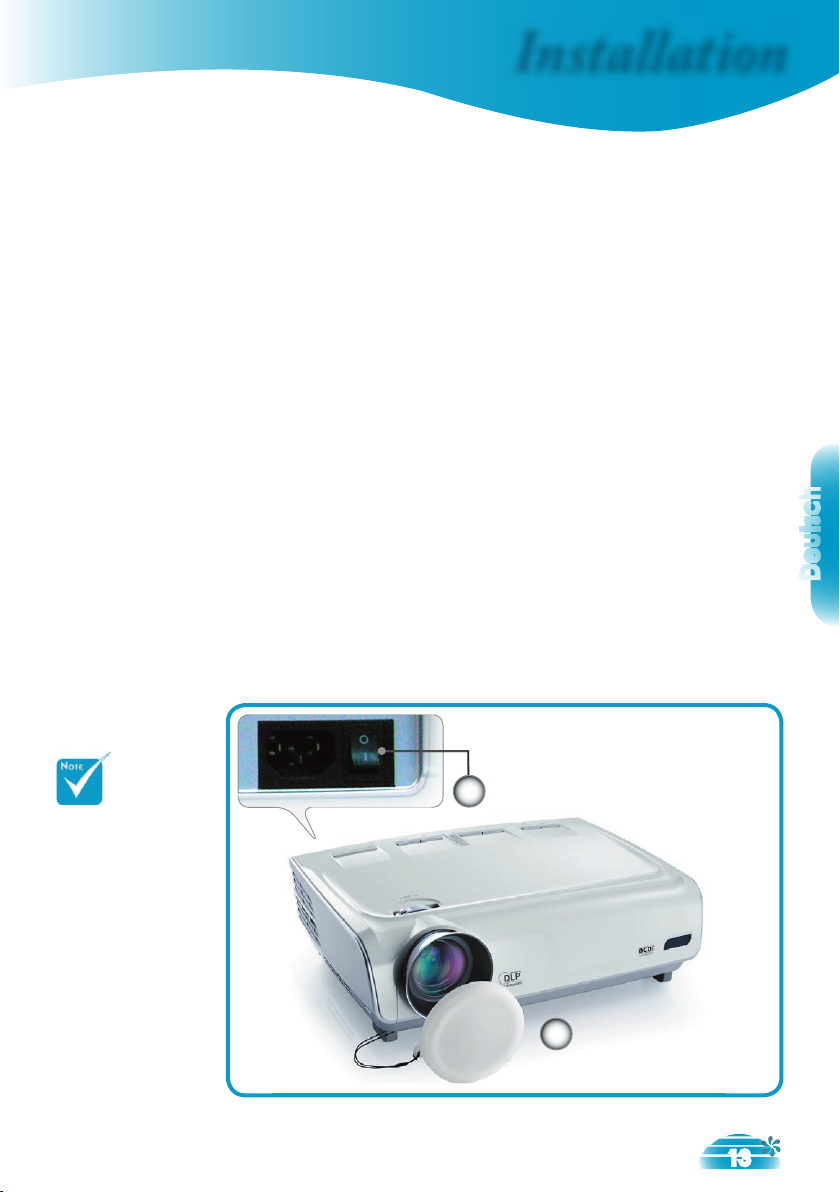
13
Deutsch
Installation
Den Projektor einschalten
1. Entfernen Sie die Objektivabdeckung.
2. Überzeugen Sie sich davon, dass Netzkabel und
Signalkabel richtig angeschlossen sind und betätigen Sie
den Hauptschalter. Achten Sie darauf, dass der Schalter an
der Rückseite des Projektors eingeschaltet ist. Die Betriebsanzeigeleuchtet grün.
3. Schalten Sie die Lampe ein, indem Sie die „Bereitschaft/Betrieb“-Taste am Oberteil des Projektors oder ein der Fern-
bedienung drücken. Die LED-Betriebsanzeige färbt sich
grün.
Etwa 30 Sekunden lang wird ein Startbildschirm angezeigt.
Beim ersten Einschalten Ihres Projektors können Sie die bevorzugte Sprache aus dem Schnellmenü nach der Einschaltanzeige wählen.
4. Schalten Sie die Eingangsquelle (Computer, Notebook,
Videorekorder, usw.) The projector will detect your source
automatically.
Wenn mehrere Quellen gleichzeitig angeschlossen sind, kön-
nen Sie mit der „Source“-Taste am Bedienfeld oder mit der
„Source“-Direkttaste an der Fernbedienung zwischen den
Eingängen umschalten.
Den Projektor ein-/ausschalten
Schalten Sie zunächst
den Projektor ein,
wählen Sie danach die
Signalquellen.
Linsenabdeckung
2
1
Hauptschalter
Page 14
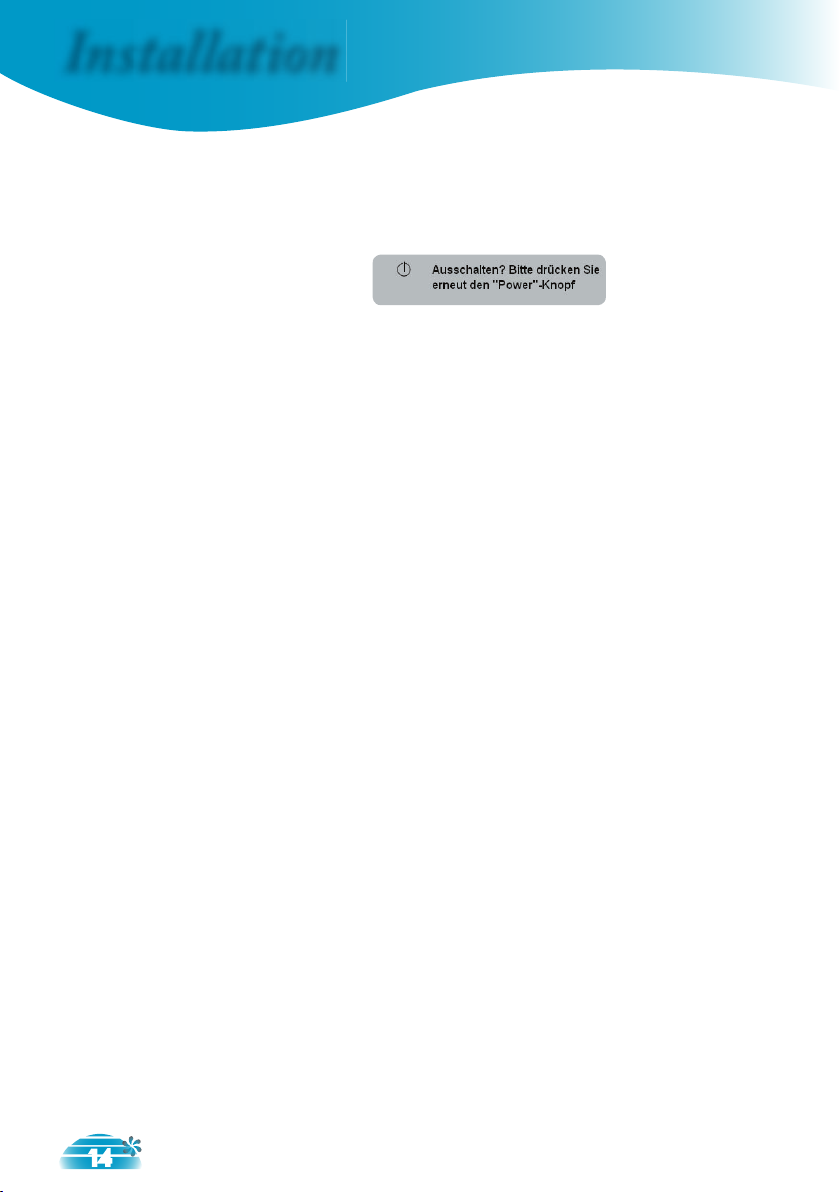
14
Installation
Warnungs-Anzeige
Wenn die „LAMP“-Anzeige durchgehend rot leuchtet,
schaltet sich der Projektor automatisch selber aus. Der Projektor wird dann automatisch ausgeschaltet, wenden Sie sich
bitte umgehend an Ihren Händler oder an ein Servicecenter.
(Siehe Seite 43)
Leuchtet die „TEMP”-Anzeige rot, ist der Projektor über-
hitzt. Das Gerät schaltet sich automatisch ab. Nach Abkühlung kann der Projektor wieder in Betrieb genommen
werden. Wenn das Problem weiterhin besteht, wenden Sie
sich bitte umgehend an Ihren Händler oder an ein Servicecenter. (Siehe Seite 43)
Leuchten die „TEMP”- und die „LAMP”-Anzeige rot, ist der
Lüfter ausgefallen. Wenn das Problem weiterhin besteht,
wenden Sie sich bitte umgehend an Ihren Händler oder an
ein Servicecenter. (Siehe Seite 43)
Den Projektor ausschalten
1. Drücken Sie die „Bereitschaft/Betrieb” Taste, um die Projektorlampe auszuschalten, erscheint die Meldung .
Drücken Sie erneut die
„Bereitschaft/Betrieb”-Taste, um
die Eingabe zu bestätigen, anderenfalls verschwindet die
Meldung nach 5 Sekunden.
2. Die Lüfter kühlen das Gerät etwa 30 Sekunden lang ab, die
LED-Betriebsanzeige färbt sich grün. Blinkt die Betriebsanzeige (in 0,5-Sekunden-Intervallen), ist der Projektor in den
Standby-Modus gewechselt.
Wenn Sie den Projektor wieder einschalten möchten, müs-
sen Sie warten, bis der Kühlvorgang abgeschlossen und der
Projektor im Standby-Modus ist. Ist der Projektor im Standby- Modus, drücken Sie die „Bereitschaft/Betrieb” Taste, um
ihn wieder einzuschalten.
3. Trennen Sie das Stromkabel vom Projektor und der Netzsteckdose.
4. Schalten Sie den Projektor nicht sofort nach dem Ausschalten wieder ein.
Page 15

15
Deutsch
Installation
Das Projektionsbild einstellen
Die Höhe des Projektionsbildes einstellen
Füße zur Nei-
gungsverstellung
Füße zur Höhen-
verstellung
Der Projektor besitzt Hochstellfüße, um die Bildhöhe
einzustellen.
Das Projektionsbild anheben:
1. Drücken Sie auf die Taste zum Lösen des Fußes .
2. Heben Sie das Bild auf den gewünschten Höhenwinkel
,an, lassen Sie dann die Taste los, um die Höhenverstel-
lungsfüße zu fi xieren.
3. Stellen Sie den Anzeigewinkel mit der Schraube im Fuß
fein ein.
Das Projektionsbild absenken:
1. Drücken Sie auf die Taste zum Lösen des Fußes.
2. Senken Sie den Projektor und lassen Sie den Fuß durch
Loslassen der Taste wieder in seiner Position einrasten.
3. Stellen Sie den Anzeigewinkel mit der Schraube im Fuß
fein ein.
Taste zum Lösen
des Fußes
2
1
3
Page 16

16
Installation
(
2
8
0
X
7
6
8
)
W
0
(
2
8
0
X
7
6
8
)
W1 (1024X768)
D(1280X768)
Fokusring
Zoomhebel
Die Bildgröße und Bildschärfe einstellen
Drehen Sie am Zoomhebel, um das Bild ein- oder auszuzoomen. Um das Bild scharf zu stellen, drehen Sie den
Fokusring, bis das Bild scharf ist. Der Projektor liefert im
16:10-Modus in einer Entfernung von 1,5 bis 12 Metern
ein scharfes Bild, die projizierte Bildgröße variiert von 92
cm bis 8,857 m.
Die Größe des Projektionsbildes einstellen
Seitenansicht
Frontansicht
Throw Ratio (TR) = 1,26 x Projektionsbreite
A=6,52° B (1280x768)=25,54° W0 (1280x768)=L/R
H'=L X tan(A)
W1 (1024x768)=W0 (1280x768) X 0,8
H (1280x768)=W0 (1280x768) X 0,86 H (1024x768)=W1 (1024x768) X 0,75
Anzeigeformat
A
B
L
W
H
H’
D
D’
16:10 (1280x768)
6,52
25,54
256
130,68
78
,
41
29
,
01
152,40
60,00
4:3 (1024x768) 6,52
25,54
256
104,52
78
,
41
29
,
01
130,66
51
,
44
Entfernung
2,0 2,5 3,0 3,5 4,0 5,0 6,0
Bildgröße 16:10
(inch)
Max
58,8
73,5
88
,
2
102,8
117
,
5
146
,
9
176,3
Min
48
,
9
61
,
1
73,3
85,5
97
,
7
122,2
146,6
Bildgröße 4:3
(inch)
Max
47
,
02
55
,
77
70,53
82,28
94
,
04
117
,
55
141
,
06
Min
39
,
48
49
,
35
59
,
21
69
,
08
78
,
95
98,69
118,43
Installation
Page 17

17
Deutsch
Bedienung
FernbedienungBedienfeld
Bedienfeld und Fernbedienung
Der Projektor kann über das Bedienfeld und die
mitgelieferte Fernbedienung gesteuert werden.
Das Bedienfeld
Mit der „Source“-Taste wählen Sie analogen
DVI-Eingang (DVI-A) oder digitalen DVIEingang (DVI-D), RGB-, Component-p-,
Component-i-, S-Video-, Composite-Video-,
HDTV- und HDMI-Quellen.
Menu(
Menü)
Mit der „Menü“-Taste zeigen Sie das OSD-
Menü (Bildschirmmenü) an. Das OSD-
Menü wird ausgeblendet, wenn Sie die
„Menü“-Taste noch einmal drücken.
Vier Rich-
tungstasten
Mit wählen Sie Elemente aus
und passen ausgewählte Werte an.
Bestätigen Sie die Wahl des Elements.
Synchronisiert den Projektor mit der Signalquelle.
Page 18

18
Bedienung
Die Fernbedienung
Nimmt den Netzbetrieb auf. Vergleiche
„Den Projektor ein-/ausschalten“ auf Seite
13~14.
rightness
Zum Einstellen der Bildhelligkeit.
Steuert das Verhältnis zwischen hellen und
dunklen Teilen des Bildes.
Verschiebt das projizierte Bild horizontal.
H. Keystone
/
Kompensiert horizontale Bildverzerrungen
und sorgt für ein rechteckigeres Bild.
V. Keystone
/
Kompensiert vertikale Bildverzerrungen
und sorgt für ein rechteckigeres Bild.
Zoom
Mit der „Zoom“-Taste vergrößern und
verkleinern Sie das Bild.
Zur Auswahl des Anzeigemodus: Kino,
Hell, TV, sRGB und Benutzer.
Menu(
Menü)
Mit der „Menü“-Taste zeigen Sie das OSD-
Menü (Bildschirmmenü) an. Das OSD-
Mit der „Menü“-Taste zeigen Sie das OSD-
Mit der „Menü“-Taste zeigen Sie das OSD-
Menü wird ausgeblendet, wenn Sie die
„Menü“-Taste noch einmal drücken.
Menü wird ausgeblendet, wenn Sie die
Menü wird ausgeblendet, wenn Sie die
Vier Rich-
tungstasten
Mit wählen Sie Elemente aus
und passen ausgewählte Werte an.
Auswahl
Bestätigen Sie die Wahl des Elements.
Blendet ein paar Bildpunkte an den Ecken
des Bildes aus. Mit dieser Funktion können Sie die Darstellung von Bildquellen
verbessern, die Störungen im Randbereich
aufweisen.
4:3
Skaliert das Bild auf ein Bildseitenverhältnis
von 4:3.
16:9
Skaliert das Bild auf ein Bildseitenverhältnis
von 16:9.
Page 19

19
Deutsch
Bedienung
Die Eingangsquelle wird ohne Skalierung
angezeigt.
Letter-Box
Ermöglicht die Darstellung eines anamorph
ausgedehnten Films im Breitwandformat
bei voller Bildbreite. Bei einem geringeren
Bildseitenverhältnis als 1,78:1 werden Teile
Mit „DVD-D“ wählen Sie eine digitale Signalquelle über den DVD-I-Anschluss.
Mit „DVD-A“ wählen Sie eine analoge Signalquelle über den DVD-I-Anschluss.
Mit „HDMI“ wählen Sie eine Signalquelle
über den HDMI-Anschluss.
YPbPr
Mit „YPbPr“ wählen Sie eine ComponentVideoquelle.
Video
Mit „Video“ wählen Sie eine CompositeVideoquelle.
Mit „S-Video“ wählen Sie eine S-Videoquelle.
Page 20

20
Bedienung
Der Projektor hat ein mehrsprachiges OSD-Menü (On Screen
Display), mit dem Sie Bildeinstellungen vornehmen und Parameter verändern können. Die Signalquelle wird automatisch
erkannt.
Einstellungen im OSD-Menü vornehmen
1. Um das OSD-Menü zu öffnen, drücken Sie auf die “Menü “-Taste
der Fernbedienung oder des Bedienfelds.
2 Im OSD-Menü wählen Sie die Hauptelemente mit den Tasten
aus. Wenn Sie Einstellungen auf einer bestimmten Seite
vornehmen, drücken Sie oder „Auswahl (Enter)“ zum Aufrufen
des Untermenüs.
3. Mit den Tasten können Sie das gewünschte Element aus-
wählen, mit den Tasten wählen Sie die Einstellungen.
4. Wählen Sie im Untermenü die nächste Funktion aus, die eingestellt
werden soll und fahren Sie wie unter 3. beschrieben fort.
5. Alle Änderungen des Hauptmenüs werden durch Drücken der
“Auswahl (Enter)”-Taste bestätigt. Danach gelangen Sie wieder in
das Hauptmenü.
6. Um das OSD-Menü zu verlassen, drücken Sie ein zweites Mal auf
die “Menü”-Taste. Das OSD-Menü wird geschlossen und die neuen
Einstellungen werden automatisch gespeichert.
OSD-Menü
Hauptmenü
Untermenü
Einträge
Page 21

21
Deutsch
Bedienung
Menüaufbau
Page 22

22
Bedienung
Bild
Modus
Hier finden Sie eine Reihe von auf verschiedene Bildtypen optimi-
erte Voreinstellungen.
Kino: Für Ihr Heimkino.
Hell: Für das möglichst hellste Bild. Verwenden Sie diese Option, wenn Umgebungsbeleuchtung vorhanden ist.
TV: Für analoge oder digitale TV-Bilder.
Photo: Für Standardfarbe. Verwenden Sie diese Option für das
Anzeigen von Bildern.
Benutzer: Benutzerdefinierte Einstellungen.
Kontrast
Mit dem Kontrast wird der Unterschied zwischen dem hellsten
und dem dunkelsten Teil des Bildes festgelegt. Die Einstellung des
Kontrasts verändert die Schwarz- und Weißanteile im Bild.
Drücken Sie , um den Kontrast zu senken.
Drücken Sie , um den Kontrast zu erhöhen.
Helligkeit
Zur Einstellung der Bildhelligkeit.
Drücken Sie auf , um die Helligkeit zu verringern.
Drücken Sie auf , um die Helligkeit zu erhöhen.
Farbe
Stellt ein Videobild von Schwarzweiß bis gesättigte Farbe ein.
Drücken Sie , um den Farbwert im Bild zu verringern.
Page 23

23
Deutsch
Bedienung
Drücken Sie , um den Kontrast zu erhöhen.
Farbton
Zur Einstellung der Rot/Grün-Balance im Bild.
Drücken Sie , um den Grünwert im Bild zu erhöhen.
Drücken Sie , um den Rotwert im Bild zu erhöhen.
Schärfe
Stellt die Bildschärfe ein.
Drücken Sie , um die Schärfe zu verringern.
Drücken Sie , um die Schärfe zu erhöhen.
Page 24

24
Bedienung
Bild | Erweitert
Degamma
Die Gammaeinstellung bestimmt, wie dunkle Szenen abgebildet
werden. Ein höherer Gammawert heißt, dass dunkle Szenen heller
abgebildet werden.
Film: Für Heimkinoanwendungen.
Video: Für Video- oder TV-Quellen.
Graphiken: Zur Darstellung von Bildern.
PC: Für PC- oder andere Computerdarstellungen.
Brilliant Color
Diese einstellbare Funktion nutzt einen neuartigen Farbverarbeitungsalgorithmus und Verbesserungsfunktionen auf Basisebene
zur helleren Bilddarstellung und sorgt für realistische, lebendigere
Bildfarben. Der Einstellbereich reicht von 0 bis 10. Wenn Sie eine
intensivere Bildverbesserung wünschen, wählen Sie eine höhere
Einstellung. Wenn Sie ein weicheres, natürlicheres Bild bevorzugen,
wählen Sie einen niedrigeren Wert.
Iebendig
Diese einstellbare Funktion nutzt einen neuen Farbverarbeitungsalgorithmus und weitere Funktionen zur Bildverbesserung, um ein
deutlich lebendigeres Bild zu erzeugen. Der Einstellbereich reicht
von 0 bis 3.
Farbtemperatur
Zum Einstellen der Farbtemperatur. Bei einer höheren Temperatur
wirkt das Bild kühler, bei einer niedrigeren Temperatur erscheint es
wärmer.
Image AI
Image AI verbessert den Bildkontrast durch optimale Anpassung
Page 25

25
Deutsch
Bedienung
Ein: Die dynamische Bildeinstellung ist aktiviert, genießen
Sie lebhafte, helle Bilder mit auch dunklen Bildszenen klar zu
erkennen.
Aus:
Der dynamische Bildqualitätmanager befi ndet sich im
Bereitschaftsmodus.
RGB/Verst./Grundein
Mit oder rufen Sie das nächste (nachstehende) Menü auf,
mit und
wählen Sie das gewünschte Element aus. Mit
oder
wählen Sie Rot, Grün oder Blau zur Helligkeits- und
Kontrastanpassung aus.
DCDi
®
DCDi
®
- Directional Correlation De-Interlacing von Faroudja.
Die DCDi-Technologie hilft zackige Ränder, die beim Anzeigen
einer Interlaced-Quelle auf einem Projektor auftreten können, zu
entfernen.
Hinweis - Die DCDi-Funktion kann nur mit Interlaced-Vide-
osignalen verwendet werden. Diese Menüoption wird nicht
angezeigt, wenn kein Interlaced-Video auf dem Projektor
angezeigt wird.
Page 26

26
Bedienung
DCDi-Signale können mit den Folgenden verwendet werden:
, SCART RGB, S-Video, Compos-
ite-Video
DCDi-Signale können nicht mit den Folgenden verwendet werden:
HDMI, DVI , Component Progressive
480p/576
p/720p
),
nent Interlaced
Ein: DCDi-Funktionen mit kompatiblen Signaltypen werden
aktiviert.
Aus: DCDi-Funktionen mit kompatiblen Signaltypen werden
deaktiviert.
De-interlace
Diese Funktion wandelt ein Interlace-Videosignal in ein Progres-
sive-Signal um.
Auto: Automatische Umschaltung auf DeInterlace.
Video: DeInterlace-Modus für Video- oder TV-Signalquellen
einschalten.
Geräusch-Reduz.
Die bewegungsanpassungsfähige Rauschunterdrückung kann die
Anzahl von sichtbaren Interlaced-Rauschsignalen reduzieren.
Auto: Automatische Rausch-Erkennung und -Korrektur.
Manuell: Der Einstellbereich reicht von 0 bis 15.
Ver
ßern
Steuert die Intensität der vertikalen Kantenverbesserung des Bildes.
Der Einstellbereich reicht von 0 bis 16.
Hor
Vergrö
Vergrö
ßern
Steuert die Intensität der horizontalen Kantenverbesserung des
Bildes. Der Einstellbereich reicht von 0 bis 255.
Page 27

27
Deutsch
Bedienung
Eingänge
Eingänge
Zur Auswahl der gewünschten Eingangsquelle. Mit
oder
rufen Sie das nächste (nachstehende) Menü auf, mit und
wählen Sie das gewünschte Element aus. Mit „Select (En-
ter)“ bestätigen Sie Ihre Auswahl. Nicht ausgewählte Eingänge
werden nicht vom Projektor abgetastet.
Farbe
Zur Auswahl einer passenden Farbmatrix für RGB oder YPbPr.
Page 28

28
Bedienung
Format
Wählen Sie mit dieser Funktion das gewünschte Seitenverhältnis.
4:3: Dieses Format eignet sich für 4:3-Eingangsquellen, die nicht
für Breitbild-Fernsehgeräte optimiert sind.
16:9: Dieses Format dient zur Darstellung von 16:9-Eingangsquellen wie HDTV und DVD, die für Breitbild-Fernsehgeräte
optimiert sind.
Native: In diesem Format wird das Originalbild ohne jede Skalierung dargestellt.
LBX: Dieses Format eignet sich für Breitwandsignale
(„Letterbox“), die nicht im Bildseitenverhältnis 16:9 vorliegen,
sowie für Anwendungen, bei denen ein externes 16:9-Objektiv
zur Anzeige von 2,35:1-Bildseitenverhältnissen bei voller
Aufl ösung eingesetzt wird.
Display
Anzeigebereich
Anzeigebereich
Anzeige auf der Leinwand
Anzeige auf der Leinwand
Page 29

29
Deutsch
Bedienung
Detaillierte Informationen über den LBX-Modus:
1. Manche DVD-Inhalte im Breitwandformat sind nicht für die
Darstellung auf 16:9-Fernsehgeräten optimiert. Solches Bildmaterial wird bei 16:9-Darstellung nicht korrekt dargestellt.
Im 4:3-Modus ist die Darstellung korrekt.
Wenn es sich jedoch nicht um Inhalte im 4:3-Format handelt,
werden bei 16:9-Darstellung schwarze Balken um das Bild
herum angezeigt. Für solche Inhalte können Sie den LBX-Modus verwenden, um im 16:9-Anzeigemodus eine möglichst
gute Bilddarstellung zu erreichen.
2. Wenn Sie ein externes 16:9-Objektiv verwenden, können Sie
im LBX-Modus auch Inhalte im Bildseitenverhältnis 2,35:1
anschauen (einschließlich anamorphen DVD- und HDTVQuellen). Solche Quellen müssen zur 16:9-Darstellung entsprechend angepasst werden.
In diesem Fall werden keine schwarzen Balken angezeigt,
für beste Bilddarstellung wird die volle Leuchtmittelleistung
und Vertikalaufl ösung eingesetzt.
Mit Ausnahme dieser beiden Spezialfälle sollten Sie im Nor-
malfall jedoch bei den 16:9- und 4:3-Modi bleiben.
Zoom
Mit verringern Sie die Bildgröße.
Mit vergrößern Sie ein Bild auf dem Projektionsschirm.
Overscan
Die Overscan-Funktion hilft bei der Rauschunterdrückung
eines Videobildes. Beim Overscan werden Bildstörungen an den
Kanten von Videoquellen entfernt.
Hor. Bild shift
Verschiebt das projizierte Bild horizontal.
Ver. Bild shift
Verschiebt das projizierte Bild vertikal.
Hor. Trapezkorrektur
Mit oder kompensieren Sie horizontale Bildverzerrungen
und sorgen für ein rechteckigeres Bild.
Ver. Trapezkorrektur
Mit oder kompensieren Sie vertikale Bildverzerrungen und
sorgen für ein rechteckigeres Bild.
Page 30

30
Bedienung
PC-Modus
Dieser Modus ist nur für einen Projektor gedacht, der mit PC
Signal arbeitet, Analog oder Digital über den DVI-I Anschluss. Die
Verbindung kann entweder analog oder digital per DVI-I-Anschluss
erfolgen.
Weit: Diese Einstellung wählen Sie, wenn das PC-Videosignal im
Breitbildformat ausgegeben wird.
Beispiele für Breitbildaufl ösungen: 720 x 400/854 x 480
1280 x 720/1280 x 768/1920 x 1080
.
Normal: Diese Einstellung wählen Sie, wenn das PC-Videosignal
im Normalformat (4:3) ausgegeben wird.
Beispiele für normale Aufl ösungen: 640 x 480/800 x 600/1024 x
768/1152 x 870 (* für MAC)/1280 x 1024/1400 x 1050.
* Sämtliche unterstützten Aufl ösungen werden auf Seite 41 aufge-
listet.
Die “PC-Modus”-
Funktion arbeitet nur
mit einer über den DVII-Anschluss verbundenen RGB-Quelle.
Page 31

31
Deutsch
Bedienung
Sprache
Wählen Sie das mehrsprachige OSD-Menü. Wechseln Sie mit
oder in das Untermenü, wählen Sie dann die gewünschte
Sprache mit den Tasten oder kaus. Drücken Sie “Auswahl
(Enter)”, um die Wahl zu bestätigen.
Projektion
Vorne-Tisch
Die Position ist die werkseitige Standardeinstellung.
Hinten-Tisch
Bei dieser Funktion wird das Bild gespiegelt, so dass der Projek-
tor hinter einer durchscheinenden Leinwand stehen kann.
Vorne-Decke
Bei dieser Funktion wird die Darstellung „auf den Kopf gestellt”
( z.B. bei Deckenmonatge des Projektors).
Hinten-Oben
Wenn Sie diese Funktion wählen, spiegelt und dreht der Projek-
tor das Bild. So kann das Projektionsbild eines an der Decke
montierten Projektors auf eine durchscheinende Leinwand
geworfen werden.
Bildformat
Hiermit wählen Sie den Anzeigetyp: 16:9 (1280 x 720) oder 16:10
(1280 x 768).
Setup
Page 32

32
Bedienung
Signal
Phase: Ändert die Datenfrequenz des angezeigten Bildes zur
Anpassung an die Ausgabefrequenz Ihrer Grafi kkarte. Falls
vertikale Linien im Bild auftreten sollten, können Sie diese
mit dieser Funktion beseitigen.
Abstimmung: Mit der Funktion „Abstimmung” werden die
Signale der Anzeige mit der der Grafikkarte abgestimmt. Bei
einem wackelnden oder flimmernden Bild, können Sie hier
eine Korrektur vornehmen.
H Position: Zum Anpassen der horizontalen Bildposition.
V Position: Zum Anpassen der vertikalen Bildposition.
Page 33

33
Deutsch
Bedienung
Menüposition
Wählen Sie eine Menü-Position auf dem Bildschirm.
Source Lock
Ist diese Funktion deaktiviert, sucht der Projektor bei Abbrechen
des aktuellen Signals automatisch nach anderen Eingangssignalen.
Wenn diese Funktion eingeschaltet ist, wird nur ein bestimmter
Eingang abgetastet.
Große Höhe
Wählen Sie “Ein” zum Aktivieren des Höhenmodus. D.h., die
Lüfter laufen ununterbrochen, um eine ausreichende Kühlung des
Projektors auch in großen Höhen zu gewährleisten.
Auto Aus
Stellen Sie ein, wann das System sich abschalten soll, wenn kein
Signaleingang erfolgt. (in Minuten)
Reset
Setzt sämtliche Anpassungen und Einstellungen auf die Werksvor-
gaben zurück.
Aktuell: Setzt die aktuellen Menüeinstellungen auf die Werksvorgaben zurück.
Alles: Setzt sämtliche Einstellungen aller Menüs auf die Werksvorgaben zurück.
Optionen
Page 34

34
Bedienung
Lampenstd.
Zeigt die Gesamtbetriebszeit des Leuchtmittels.
Lampe Wechseln
Mit dieser Funktion kann die Warnmeldung zum Wechseln der
Lampe angezeigt oder ausgeblendet werden. Diese Meldung
erscheint etwa 30 Stunden, bevor die Lampe ausgetauscht werden
sollte.
Helligkeit
Wählen Sie “Ein”, um die Lichtausgabe zu erhöhen. Wählen Sie
“Aus”, um normal anzuzeigen.
Reset Lampe
Setzt die Lampen-Betriebszeit nach dem Austausch der Lampe auf
Null zurück.
Optionen |
Lampen Einstellung
Page 35

35
Deutsch
Anhang
Bildprobleme
Es wird kein Bild angezeigt.
Überprüfen Sie, ob alle Kabel und Netzverbindungen, wie im
Kapitel „Installation” beschrieben, richtig und fest angeschlossen
wurden.
Überprüfen Sie, ob die Pins der Stecker und Anschlüsse nicht ver-
bogen oder abgebrochen sind.
Überprüfen Sie, ob die Projektionslampe fest eingesetzt wurde.
Lesen Sie dazu das Kapitel „Die Lampe auswechseln”.
Überprüfen Sie, ob die Objektivabdeckung entfernt und der Projek-
tor eingeschaltet wurde.
Teilweise, rollende oder inkorrekt dargestellte Bilder:
Drücken Sie die “Re-Sync”-Taste der Fernbedienung oder des Bedienungsfeldes.
Bei Verwendung eines PCs:
Für Windows 95, 98, 2000, XP:
1. Öffnen Sie Ihren „Arbeitsplatz”, „Systemsteuerung” und doppelklicken Sie „Anzeige”.
2. Wählen Sie den „Einstellungen” Karteireiter.
3. Vergewissern Sie sich, dass Ihre Anzeigeaufl ösung auf SXGA+Aufl ösung (1400 x 1050) oder niedriger eingestellt ist. (*)
4. Klicken Sie auf “Advanced Properties” (Erweiterte Eigenschaften).
Wenn der Projektor weiterhin nicht das ganze Bild anzeigt, muss
auch der verwendete Monitor geändert werden. Gehen Sie dazu
folgendermaßen vor :
5. Vergewissern Sie sich, dass Ihre Anzeigeaufl ösung auf SXGA+Aufl ösung (1400 x 1050) oder niedriger eingestellt ist.
Fehlerbehebung
Wenn Sie mit Ihrem Projektor Probleme haben sollten,
beachten Sie bitte die folgenden Informationen. Ist das
Problem nicht zu lösen, wenden Sie sich bitte an Ihren
lokalen Händler oderServicestelle. (Auf Seite 43 fi nden
Sie weitere Erläuterungen.)
(*) Für Computer-
signale sollten Sie die
WXGA-Aufl ösung
(1280 x 768) verwenden.
Page 36

36
Anhang
6. Wählen Sie „Wechseln” im „Monitor” Karteireiter.
7. Klicken Sie „Alle Geräte anzeigen” und wählen Sie „Standard
Monitor Typen”. Wählen Sie die Auflösung unter dem
„Modelle”-Feld.
8. Vergewissern Sie sich, dass die Aufl ösung der Monitoranzeige
auf SXGA+-Aufl ösung (1400 x 1050) oder niedriger eingestellt
ist. (*)
Falls Sie einen Laptopcomputer verwenden:
1. Folgen Sie den o.g. Hinweisen, um die Auflösung einzustellen.
2. Drücken Sie die Tastenkombination zum Umschalten der Ausgabeeinstellungen. Beispiel: [Fn]+[F4]
Wenn Sie Probleme bei der Änderung der Auflösung haben oder
das Bild hängen bleibt, sollten Sie alle Geräte noch einmal neu
starten.
Der Bildschirm des Notebooks oder PowerBooks zeigt die
Präsentation nicht an.
Bei Verwendung eines Notebook PC:
Einige Notebook PCs deaktivieren den internen Bildschirm, wenn
eine externe Anzeige verwendet wird. Die Schritte zum Reaktivieren des Bildschirmes sind, je nach Computer, verschieden. Siehe
das Benutzerhandbuch Ihres Computers für detaillierte Informationen.
Instabiles oder fl ackerndes Bild
Korrigieren Sie das Bild über die Funktion „Abstimmung”. siehe
Seite 32 für weitere Informationen.
Ändern Sie die Monitorfarbeinstellungen an Ihrem Computer.
Das Projektionsbild hat einen senkrechten flimmernden
Streifen
Stellen Sie die „Phase” ein. siehe Seite 32 für weitere Informationen.
Überprüfen Sie den Anzeigemodus der Grafikkarte und
konfigurieren Sie ihn neu, um ihn auf das Gerät anzupassen.
Hewlett
=> [Fn]+[F4]
Packard
NEC=> [Fn]+[F3]
Toshiba => [Fn]+[F5]
(*) Wir empfehlen,
die WXGA-Aufl ösung
(1280 x 768) zu verwenden.
Compaq=> [Fn]+[F4]
Dell => [Fn]+[F8]
Gateway=> [Fn]+[F4]
IBM=> [Fn]+[F7]
Mac Apple:
System Preference [Systemeinstellungen]->Display[Anzeige]-->Arrangement[Anordnung]-->Mirrordisplay [gespiegelt anzeigen]
Page 37

37
Deutsch
Anhang
Bild ist nicht in Fokus:
Prüfen Sie, dass die Linsenkappe abgenommen ist.
Zur Verstellung des Fokusrings (Scharfstellung) am Projektorobjektiv.
Prüfen Sie, dass die Leinwand in einer vorgeschriebenen
Entfernung von 1,5 bis 12,0 Metern (4,9 bis 39,4 Fuß) vom Projektor aufgestellt ist. Siehe Seite 16.
Bei 16:9-DVD-Titeln wird das Bild gestreckt
Bei der Wiedergabe anamorpher DVDs oder 16:9-DVDs erzielen
Sie das beste Bild, wenn Sie den Projektor im 16:9-Format verwenden.
Wenn Sie DVD-Titel im LBX-Format abspielen, ändern Sie das
Projektorformat im OSD-Menü auf LBX.
Wenn Sie DVD-Titel im 4:3-Format abspielen, ändern Sie das Projektorformat im OSD-Menü auf 4:3.
Wenn das Bild auch dann noch verzerrt ist, müssen Sie das Bildformat entsprechend der folgenden Angaben ändern:
Bitte stellen Sie das Anzeigeformat Ihres DVD-Players auf 16:9
(breit) ein.
Bild ist zu klein oder zu groß:
Stellen Sie Bildgröße mithilfe des Zoomhebels an der Oberseite
des Projektors ein.
Platzieren Sie den Projektor weiter von der Leinwand entfernt.
Drücken Sie die [4:3], [16:9], [Letterbox], [Nativ] -Taste der
Fernbedienung oder Menü-Taste des Projektor-Bedienfelds,
wählen Sie „Display--> Format”. Probieren Sie verschiedene
Einstellungen.
Bild hat schiefe Bildseiten:
Stellen Sie den Projektor möglichst mittig unterhalb des
Schirms auf.
Drücken Sie die [V.Keystone / ] Taste der Fernbedienung,
bis beide Bildseiten senkrecht erscheinen.
Drücken Sie die Taste [H.Keystone / ] auf der Fernbedien-
ung, bis die Ränder horizontal erscheinen.
Das Bild ist falsch herum.
Wählen Sie aus dem OSD-Menü die Option „Setup--> Projek-
tion” und wählen dort die gewünschte Projektionsrichtung aus.
Aussetzen
Wir raten von der
Trapezkorrektur ab.
Page 38

38
Anhang
Der Projektor reagiert nicht auf Bedienungsoperationen:
Wenn möglich schalten Sie den Projektor aus, zeihen Sie den Netz-
stecker und warten Sie mindestens 20 Sekunden, bevor Sie den
Stecker wieder einstecken.
Lampe brennt durch und verursacht einen Knall:
Bei Ende der Lampenlebensdauer brennt diese durch und kann
dabei einen lauten Knall verursachen. Ist dies der Fall, können Sie
den Projektor nicht wieder einschalten, bevor das Lampenmodul
gewechselt wurde. Beachten Sie beim Lampenwechsel die Hinweise unter “Die Lampe auswechseln“, Seite 40.
Projektorstatusanzeige
LED-Anzeigebedeutungen
Fehlermeldung
Lüfterausfall:
Überhitzung:
Bedeutung
Standby/
On
LED
Temp-LED
Lamp-LED
Standby-Status
(Strom verfügbar)
Blinkt
Eingeschaltet
(Aufwärmen)
Lampe leuchtet
Ausgeschaltet
(Kühlvorgang)
Fehler (Lampenfehler)
Fehler (Lüfterfehler)
Blinkt
Fehler (Überhitzung)
Dauerlicht =>
Kein Licht =>
Page 39

39
Deutsch
Anhang
Temperaturwarnung:
Die Lampe auswechseln:
Fernbedienungsprobleme
Die Fernbedienung funktioniert nicht:
Richten Sie die Fernbedienung in einem Winkel von ±22,5 ° auf den
Fernbedienungssensor.
Prüfen Sie, dass keine Hindernisse zwischen Fernbedienung und
Projektor liegen. Die Sendereichweite der Fernbedienung liegt bei 6
m (20 Fuß).
Prüfen Sie, dass die Batterien ordnungsgemäß eingelegt sind.
Wenn die Batterien erschöpft sind, legen Sie neue Batterien ein.
Page 40

40
Anhang
Die Lampe auswechseln
Der Projektor erkennt die Leuchtmittelbetriebszeit automatisch. Wenn sich die Betriebszeit des Leuchtmittels ihrem
Ende zuneigt, wird eine Warnmeldung angezeigt.
Wenn Sie diese Meldung sehen, wenden Sie sich bitte an
Ihren Händler vor Ort oder an ein Kundendienstzentrum,
und tauschen Sie die Lampe so schnell wie möglich aus.
Lassen Sie den Projektor mindestens 30 Minuten abkühlen,
bevor Sie die Lampe austauschen.
Warnung:
Lampenschacht ist
heiß! Vor Lampenwechsel
abkühlen lassen!
Warnung: Um
Verletzungen zu vermeiden, sollten Sie das
Lampenmodul nicht
fallen lassen oder die
Birne anfassen. Lampenmodul und Birne
können sehr leicht
zerbrechen.
Auswechseln der Lampe:
1. Schalten Sie die Stromversorgung des Projektors über den
Ein-/Ausschalter aus.
2. Lassen Sie den Projektor mindestens 30 Minuten lang abkühlen.
3. Trennen Sie das Gerät vom Stromnetz.
4.
Lösen Sie die Schraube des Deckels.
5. Nach oben drücken und Abdeckung abnehmen.
6. Entfernen Sie die 2 Schrauben vom Lampenmodul.
7. Ziehen Sie das Lampenmodul heraus.
Um das neue Lampenmodul einzusetzen, gehen Sie in
umgekehrter Reihenfolge vor.
8.
Schalten Sie den Projektor ein und führen Sie „Lampe zurücksetzen“ aus, nachdem das Lampenmodul ausgetauscht wurde.
Lampe zurücksetzen: (1) Drücken Sie die „Menü“-Taste -> (2)
Wählen Sie „Optionen“ -> (3) Wählen Sie „Lampeneinstellungen“ -> (4) Wählen Sie „Lampe zurücksetzen“ -> (5) Wählen Sie
„Ja“.
1
3
2 4
Page 41

41
Deutsch
Anhang
Hinweis: “*” Komprimiertes Computerbild.
Kompatibilitätsmodi
Modus Aufl ösung
Vertikalfrequenz
(Hz)
DVI-A DVI-D
HDMI/
YPbPr
VESA VGA 640 x 480
60
VESA VGA 640 x 480
72
VESA VGA 640 x 480
75
VESA VGA 640 x 480
85
VESA VGA 848 x 480
60
VESA VGA 848 x 480
75
VESA VGA 848 x 480
85
VESA VGA 720 x 400
70
VESA VGA 720 x 400
85
VESA SVGA 800 x 600
56
VESA SVGA 800 x 600
60
VESA SVGA 800 x 600
72
VESA SVGA 800 x 600
75
VESA SVGA 800 x 600
85
VESA XGA 1024 x 768
50
VESA XGA 1024 x 768
60
VESA XGA 1024 x 768
70
VESA XGA 1024 x 768
75
VESA XGA 1024 x 768
85
VESA WXGA 1280 x 768
60
VESA WXGA 1280 x 768
75
VESA WXGA 1280 x 768
85
HD 848 x 480
60
HD 1024 x 576
50
HD 1280 x 720
50
HD 1280 x 720
60
* HD 1920 x 1080
50
* HD 1920 x 1080
60
SD 848 x 480
60
SD 1024 x 576
50
* SXGA 1280 x 1024
60
* SXGA 1280 x 1024
70
* SXGA 1280 x 1024
72
* SXGA 1280 x 1024
75
* SXGA 1280 x 1024
85
* SXGA+ 1400 x 1050
60
* SXGA+ 1400 x 1050
75
* MAC 1152 x 870
75,06
MAC G4 640 x 480
60
Page 42

42
Anhang
0
0
7
950
670
8
/
/
3
3
5
6
Beachten Sie bitte,
dass Sie bei Beschädigungen aufgrund
falscher Montage Ihren
Garantieanspruch
verlieren.
Deckenmontage
1. Um eine Beschädigung des Projektors zu vermeiden,
monti ren Sie ihn bitte mit dem Deckenmontageset.
2. Bei Verwendung eines Deckenmontagesets von ei-
nem Dri thersteller achten Sie bitte darauf, dass die
Schrauben zur Montage des Projektors den folgenden
Spezifikationen entsprechen müssen:
Schraubentyp: M3
Maximale Schraubenlänge: 10 mm
Minimale Schraubenlänge: 7,5 mm
Warnung:
1. Falls Sie ein Deckenmontageset von einem
anderen Hersteller
erwerben, achten Sie
bitte darauf, dass der
Abstand zwischen dem
Projektorboden und der
Decke mindestens 10
cm beträgt.
2. Stellen Sie den
Projektor nicht neben
Hitzequellen, z.B.
Klimaanlagen und
Heizgeräten, auf, da
er sich überhitzen und
dann automatisch
abschalten könnte.
Page 43

43
Deutsch
Anhang
Weltweites Optoma-Büro
Zwecks Service oder Support wenden Sie sich bitte an unsere
Zweigstelle vor Ort.
USA
Tel : 408-383-3700
Milpitas, CA 95035, USA
Fax: 408-383-3702
www.optomausa.com
Service :
service@optoma.com
service@optoma.com
5630 Kennedy Road, Mississauga,
ON, L4Z 2A9, Canada
Tel :
905-882-4228
Fax:
905-882-4229
www.optoma.com
42 Caxton Way, The Watford Business Park
Watford, Hertfordshire, WD18 8QZ, UK
Tel : +44 (0) 1923 691 800 Fax: +44 (0) 1923 691 888
www.optomaeurope.com
Service Tel : +44 (0)1923 691865 Service :
service@tsc-europe.com
service@tsc-europe.com
Taiwan
5F., No. 108, Minchiuan Rd.
Tel :
Shindian City, Taipei Taiwan 231,
Fax:
R.O.C.
www.optoma.com.tw
Service :
services@optoma.com.tw
services@optoma.com.tw
asia.optoma.com
Room 2507, 25/F., China United Plaza, No. 1008 Tai Nan West Street,
Lai Chi Kok, Kowloon, Hong Kong
Tel :
852-2396-8968
Fax:
852-2370-1222
www.optoma.com.hk
5F, No. 1205, Kaixuan Rd.,
Tel :
86-21-62947376
Fax:
86-21-62947375
Shanghai, 200052, China
www.optoma.com.cn
Tel : 408-383-3700
Milpitas, CA 95035, USA
Fax: 408-383-3702
www.optoma.com.br www.optoma.com.mx
Page 44

44
Anhang
Bestimmungen und
Sicherheitshinweise
Dieser Anhang führt die allgemeinen Hinweise zu dem Projek-
tor auf.
FCC-Hinweis
Dieses Gerät wurde getestet und als übereinstimmend mit den
Richtlinien für ein Gerät der Klasse B gemäß Teil 15 der FC-
heitsschädigenden Strahlen vor. Dieses Gerät erzeugt, benutzt
und strahlt u. U. Radiofrequenz-Energie aus und kann, falls es
nicht entsprechend der Anweisungen installiert und benutzt
wird, Funkkommunikation stören.
Es gibt aber keine Garantie dafür, dass es bei einer bestimmten
Installation zu keinen Störungen kommt. Wenn dieses Gerät
und Ausschalten des Geräts festgestellt werden kann, so emp-
fi ehlt sich die Behebung der Störung durch eine oder mehrere
fänger.
Schließen Sie das Gerät an eine Steckdose auf einemand-
eren Stromkreis als dem des Empfängers an.
Wenden Sie sich an Ihren Fachhändler oder einen er-
fahrenen Radiound Fernsehtechniker für Hilfe.
Hinweis: Abgeschirmte Kabel
Alle Verbindungen zu anderen Geräten müssen mit
abgeschirmten Kabeln hergestellt werden, um die FCC-
Bestimmungen zu erfüllen.
Achtung
Änderungen und Modifi kationen, die nicht ausdrücklich
vom Hersteller genehmigt werden, können das Recht
Änderungen und Modifi kationen, die nicht ausdrücklich
Änderungen und Modifi kationen, die nicht ausdrücklich
zum Benutzen des Computers, das von der Federal Com-
vom Hersteller genehmigt werden, können das Recht
vom Hersteller genehmigt werden, können das Recht
munications Commission vergeben wird, nichtig machen.
Page 45

45
Deutsch
Anhang
Betrieb bedingungen
Dieser Abschnitt erfüllt Teil 15 der FCC-Bestimmungen. Das
Benutzen des Geräts ist von folgenden Voraussetzungen abhän-
1.Dieses Gerät erzeugt keine schädlichen Störungen, und
2.
zunehmen, einschließlich solcher Störungen, die eine
ungewünschte Operation verursachen.
zunehmen, einschließlich solcher Störungen, die eine
zunehmen, einschließlich solcher Störungen, die eine
Notice: Canadian users
This Class B digital apparatus complies with Canadian
ICES-003.
Remarque à l’intention des utilisateurs cana-
NMB-003 du Canada.
Konformitätserklärung für EU-Länder
EMV-Richtlinie 89/336/EWG (inklusive Änderungen)
Niederspannungsrichtlinie 73/23/EWG (geändert durch
93/68/EEC)
R & TTE-Richtlinie 1999/EG (wenn das Produkt über RF-
Funktionen verfügt)
